Paramètres pour une sélection facile de plusieurs noyaux dans Jupyter
introduction
Récemment, j'ai commencé à créer un environnement virtuel avec Anaconda et à le coder dans un environnement qui correspond à mon objectif. Parmi eux, pour une raison quelconque, un seul des PC que je possède était capable de sélectionner le noyau du Jupyter Notebook sans aucun paramètre, mais sur d'autres PC, je sélectionne le noyau sans aucun paramètre. Je ne pouvais pas. (Probablement un problème avec la version d'Anaconda.)
J'ai donc fait beaucoup de recherches sur le net afin de pouvoir sélectionner le noyau à partir du Jupyter Notebook. Cependant, dans mon environnement (parce que c'est Windows), mettre packages supplémentaires ne fonctionnait pas, ou les informations de commande étaient obsolètes, donc je l'ai utilisé pour moi-même. Je vais le résumer dans.
Avec ce paramètre, vous pouvez changer le noyau en un instant comme suit!
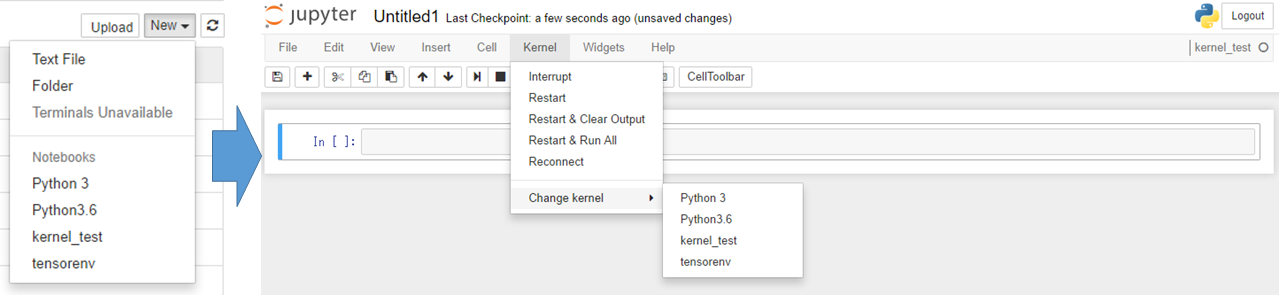
Environnement d'exécution
- Windows 10(64bit)
- Anaconda 4.3.0(64bit)
Etapes de configuration
Créer un environnement virtuel
Vous pouvez facilement créer un environnement virtuel en utilisant conda. Cette fois, on suppose que jupyter sera utilisé, donc installez jupyter en même temps lors de la création de cet environnement virtuel.
create_env
#Créez un environnement virtuel, installez jupyter
$ conda create --name=test python=python3.6 jupyter
#Vérifiez si l'environnement virtuel est créé, s'il est affiché dans la liste, il est réussi
$ conda info -e
Entrez la version de python et --name =
Ajouter un noyau d'environnement virtuel à jupyter
À ce stade, je ne pense pas que le noyau ait encore été ajouté. Maintenant, essayez d'exécuter la commande suivante:
check_kernel
#Afficher les noyaux disponibles
$ jupyter kernelspec list
Ajoutez le noyau d'environnement virtuel que vous venez d'ajouter ici. Exécutez la commande suivante avec l'environnement virtuel activé.
install_kernel
#Activer l'environnement virtuel
$ activate test
#Ajouter un noyau
$ ipython kernel install --user --name=test --display-name=test
Vous pouvez maintenant basculer et sélectionner les noyaux sur le bloc-notes Jupyter.
Enfin, je résumerai les principales options lors de l'ajout d'un noyau.
| option | rôle |
|---|---|
| -h, --help | Obtenez de l'aide sur les options |
| --user | Installé pour l'utilisateur actuellement connecté |
| --name NAME | Spécifiez le nom de la spécification du noyau Lors de la spécification de plusieurs noyaux IPythonObligatoire |
| --display-name DISPLAY_NAME | Spécifiez le nom du noyau affiché |
Comment supprimer le noyau ajouté
Les informations supplémentaires sur le noyau se trouvent dans ~ \ AppData \ Roaming \ jupyter \ kernels avec l'option --user. Vous pouvez supprimer le noyau ajouté en supprimant le dossier avec le nom spécifié par --name ici.
Vous pouvez également supprimer le noyau avec la commande suivante.
uninstall_kernel
#Supprimer le noyau
$ jupyter kernelspec uninstall test
référence
- stack overflow - Using both Python 2.x and Python 3.x in IPython Notebook
- Coexistence d'Anaconda 2 et Anaconda 3 dans Jupyter + Bonus (Julia)
- Méthode simple pour changer d'environnement virtuel créé par Conda sur Jupyter
Recommended Posts